- Tác giả Jason Gerald [email protected].
- Public 2023-12-16 11:46.
- Sửa đổi lần cuối 2025-01-23 12:52.
Bạn có thể xóa lịch sử duyệt web trong Internet Explorer, cả phiên bản dành cho thiết bị di động và máy tính để bàn, theo một số cách. Bạn thậm chí có thể xóa các trang hoặc trang cụ thể khỏi lịch sử của mình. Xóa lịch sử duyệt web trong phiên bản Internet Explorer trên máy tính để bàn thông qua trình đơn "An toàn" hoặc "Internet Explorer", tùy thuộc vào phiên bản chương trình. Trong khi đó, để xóa lịch sử duyệt web trên điện thoại, bạn phải sử dụng ngón tay để truy cập menu "Cài đặt".
Bươc chân
Phương pháp 1/4: Sử dụng Internet Explorer 10 và phiên bản di động 11
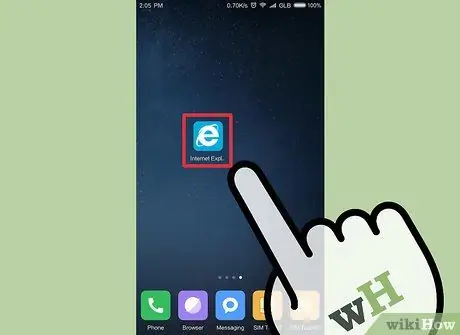
Bước 1. Chạm vào biểu tượng Internet Explorer từ màn hình chính hoặc danh sách ứng dụng để mở nó như bình thường
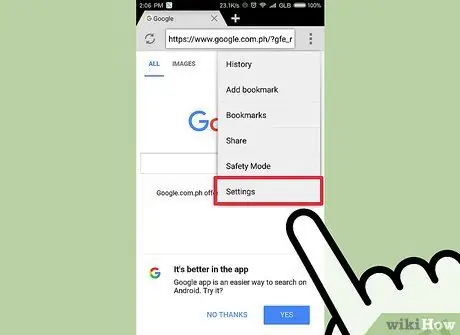
Bước 2. Mở menu "Cài đặt"
Trượt ngón tay của bạn vào trong từ bên trong bên phải, sau đó nhấn vào "Cài đặt" từ menu xuất hiện.
Nếu bạn đang sử dụng chuột, hãy di chuột qua góc dưới bên phải của màn hình và chọn "Cài đặt" từ menu xuất hiện
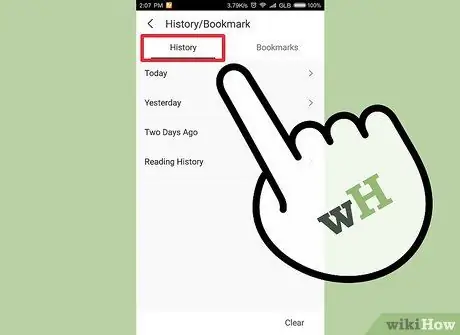
Bước 3. Mở lịch sử duyệt web của bạn
Nhấp vào "Tùy chọn", sau đó chọn "Chọn" trong phần "Lịch sử".
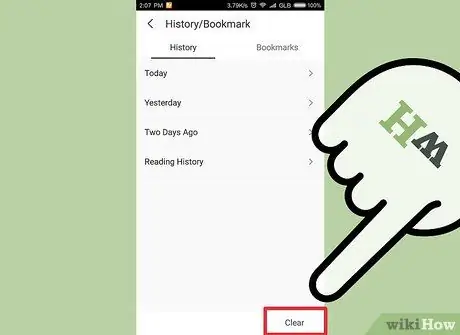
Bước 4. Xóa lịch sử duyệt web của bạn
Chọn hộp bên cạnh "Lịch sử duyệt web", sau đó nhấn hoặc nhấp vào "Xóa" khi bạn chọn xong các mục nhập. Mục nhập bạn chọn sẽ bị xóa khỏi lịch sử.
Phương pháp 2/4: Sử dụng Menu An toàn (Internet Explorer 8-11)
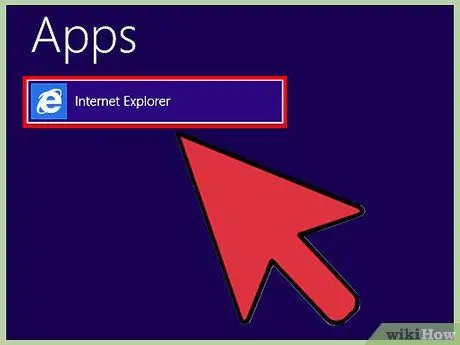
Bước 1. Nhấp vào biểu tượng Internet Explorer để mở trình duyệt
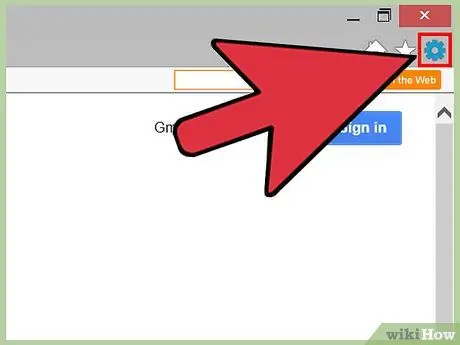
Bước 2. Mở menu "Công cụ"
Nó ở góc trên bên phải của màn hình và có biểu tượng bánh răng cưa. Nhấp vào biểu tượng để truy cập menu "Công cụ".
Nếu đang sử dụng Internet Explorer 8, bạn sẽ tìm thấy menu "Công cụ" trong thanh menu thay vì biểu tượng bánh răng cưa
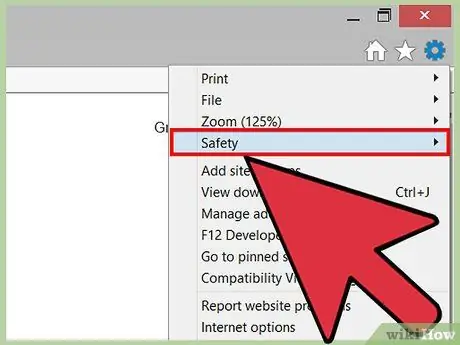
Bước 3. Bắt đầu xóa lịch sử duyệt web
Sau khi nhấp vào "Công cụ", hãy nhấp vào nút "An toàn".
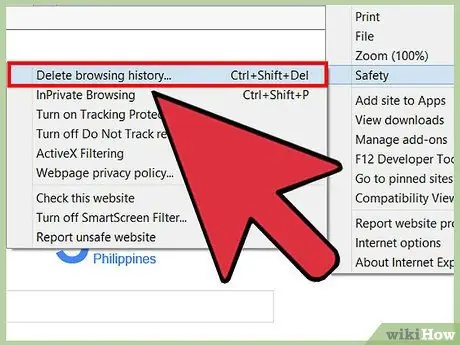
Bước 4. Nhấp vào “Xóa lịch sử duyệt web. “Bạn sẽ thấy một hộp thoại trên màn hình, cho phép bạn chọn dữ liệu cần xóa.
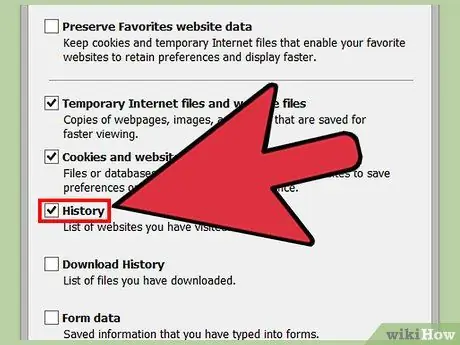
Bước 5. Chọn dữ liệu bạn muốn xóa
Để xóa lịch sử duyệt web, hãy chọn hộp "Lịch sử duyệt web" (hoặc "Lịch sử").
- Hãy nhớ rằng dữ liệu như hình ảnh được lưu trong bộ nhớ cache, tệp internet tạm thời, cookie, lịch sử tải xuống, dữ liệu biểu mẫu đã lưu và mật khẩu, dữ liệu bảo vệ theo dõi, bộ lọc ActiveX và Không theo dõi và dấu trang cũng có thể bị xóa.
- Trong Internet Explorer 8 trở lên, hãy chọn tùy chọn Bảo tồn dữ liệu trang web Yêu thích nếu bạn không muốn xóa cookie và dấu trang.
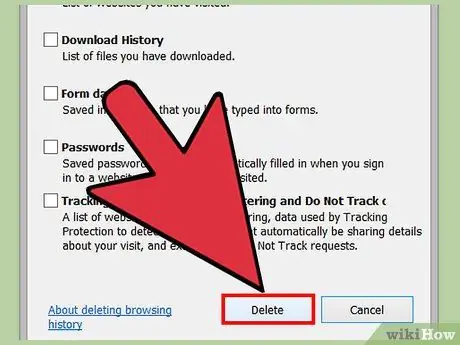
Bước 6. Nhấp vào "Xóa" để xóa lịch sử duyệt web
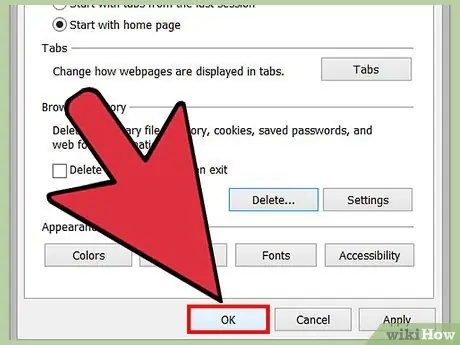
Bước 7. Nhấp vào "OK" để thoát
Lịch sử duyệt web của bạn cũng sẽ bị xóa.
Phương pháp 3/4: Sử dụng Trình đơn Tùy chọn Internet (Internet Explorer 7-11)
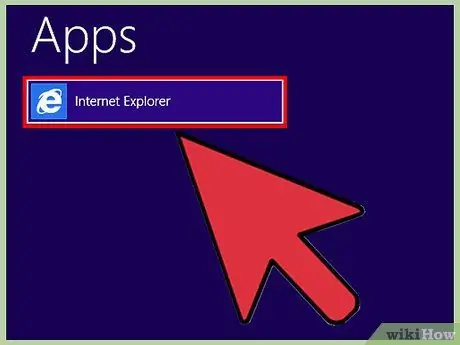
Bước 1. Nhấp vào biểu tượng Internet Explorer để mở trình duyệt
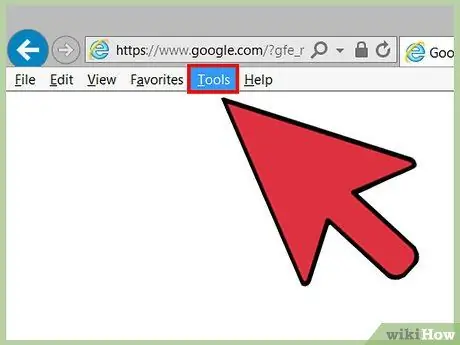
Bước 2. Mở "Tùy chọn Internet"
Tùy chọn này nằm trong thanh menu, bên dưới "Công cụ".
- Nếu bạn đang sử dụng Internet Explorer 9, hãy tìm biểu tượng bánh răng cưa ở góc trên bên phải của màn hình.
- Bạn cũng có thể truy cập tùy chọn "Internet Options" thông qua Control Panel. Từ cửa sổ Control Panel, chọn "Network and Internet", sau đó nhấp vào "Internet Options".
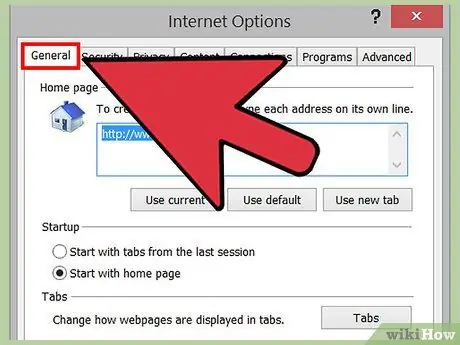
Bước 3. Chọn tab "Chung" trong menu "Tùy chọn Internet"
Tab này là tab đầu tiên ở phía bên trái.
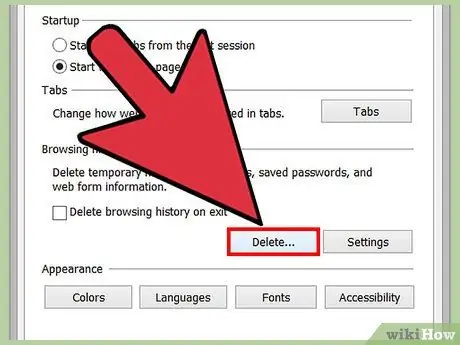
Bước 4. Trong tab "Chung", chính xác trong phần "Lịch sử duyệt web", hãy nhấp vào "Xóa …".
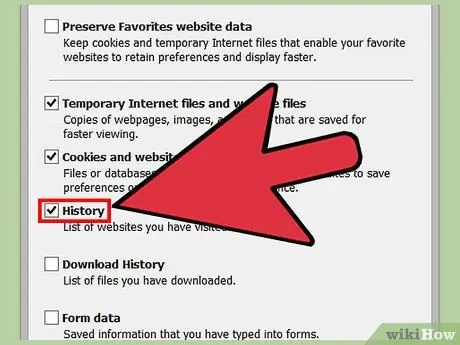
Bước 5. Chọn dữ liệu bạn muốn xóa bằng cách đánh dấu vào nó
Để xóa lịch sử duyệt web, hãy chọn hộp "Lịch sử duyệt web" (hoặc "Lịch sử").
- Hãy nhớ rằng dữ liệu như hình ảnh được lưu trong bộ nhớ cache, tệp internet tạm thời, cookie, lịch sử tải xuống, dữ liệu biểu mẫu đã lưu và mật khẩu, dữ liệu bảo vệ theo dõi, bộ lọc ActiveX và Không theo dõi và dấu trang cũng có thể bị xóa.
- Trong Internet Explorer 8 trở lên, hãy chọn tùy chọn Bảo tồn dữ liệu trang web Yêu thích nếu bạn không muốn xóa cookie và dấu trang.
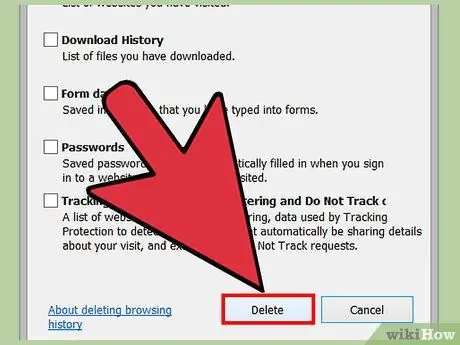
Bước 6. Nhấp vào "Xóa" để xóa lịch sử duyệt web, sau đó nhấp vào "Có" để xác nhận hành động nếu được nhắc
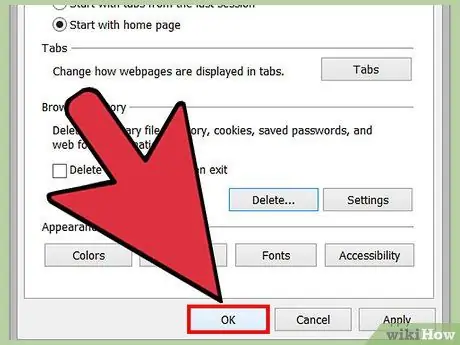
Bước 7. Nhấp vào "OK" để thoát
Lịch sử duyệt web của bạn cũng sẽ bị xóa.
Phương pháp 4/4: Xóa lịch sử cho các trang web cụ thể
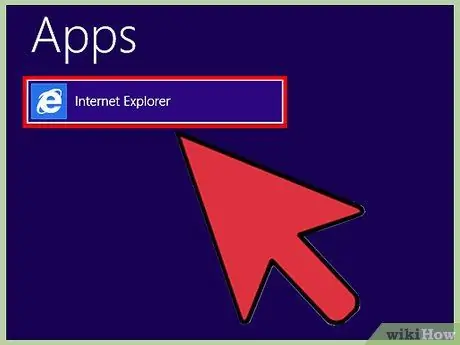
Bước 1. Nhấp vào biểu tượng Internet Explorer để mở trình duyệt
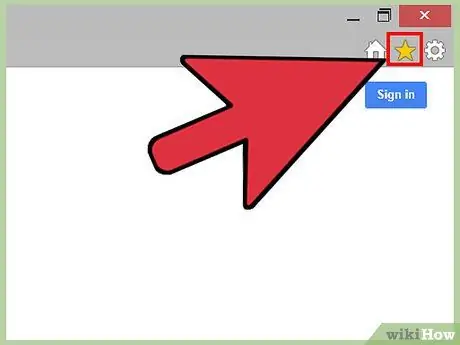
Bước 2. Mở menu "Yêu thích"
Nhấn hoặc nhấp vào biểu tượng "Mục yêu thích" hình ngôi sao ở góc trên bên phải của cửa sổ.
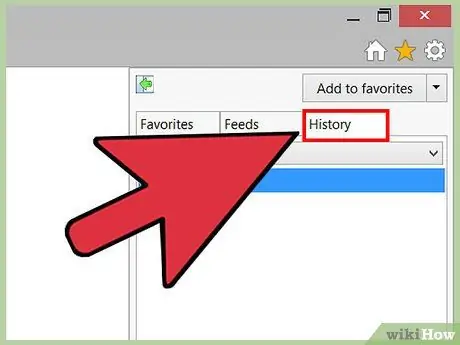
Bước 3. Truy cập lịch sử duyệt web của bạn
Nhấn hoặc nhấp vào tab "Lịch sử" trong hộp "Yêu thích".
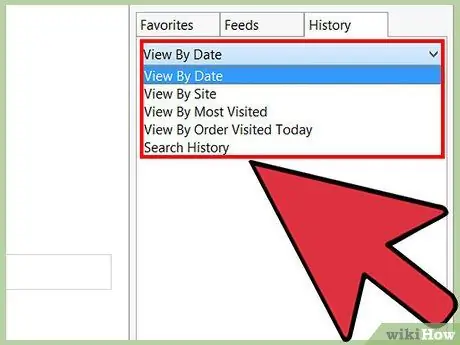
Bước 4. Chọn chế độ xem lịch sử
Nhấp vào menu bên dưới tab "Lịch sử", sau đó chọn một tùy chọn sắp xếp. Bạn có thể hiển thị lịch sử theo ngày, trang web, số lượt truy cập hoặc thứ tự lượt truy cập ngày hôm nay.
Hãy nhớ rằng nếu bạn đang xem lịch sử của mình theo trang web, bạn có thể nhấp chuột phải vào bất kỳ trang web nào để mở trang web đó và xem các trang bạn đã truy cập trên trang web đó
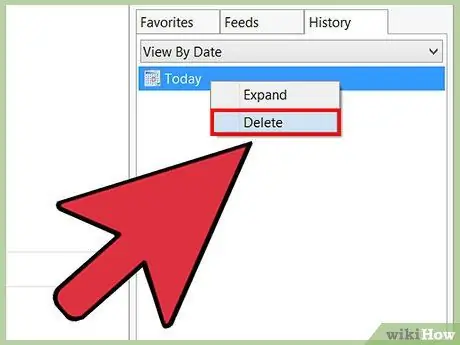
Bước 5. Xóa các trang web cụ thể khỏi lịch sử duyệt web
Nhấp và giữ vào bất kỳ địa chỉ trang web nào trong danh sách, sau đó nhấp vào "Xóa" từ menu xuất hiện.
Bạn cũng có thể xóa một trang web khỏi lịch sử duyệt web của mình bằng cách nhấp chuột phải vào bất kỳ địa chỉ trang web nào, sau đó chọn "Xóa" từ menu
Lời khuyên
- Kể từ Windows 10, Internet Explorer đã được thay thế bằng Microsoft Edge. Người dùng Windows 10 vẫn có thể truy cập Internet Explorer bằng cách tìm kiếm "Internet Explorer" trong Cortana hoặc hộp tìm kiếm.
- Khi sử dụng Internet Explorer 11, bạn có thể truy cập hộp thoại "Xóa lịch sử duyệt web" bằng cách chỉ cần nhấn Ctrl + ⇧ Shift + Del.
- Khi sử dụng Internet Explorer 11, bạn có thể đặt lịch sử duyệt web của mình tự động bị xóa. Mở "Tùy chọn Internet", sau đó nhấp vào tab "Chung". Sau đó, đánh dấu vào hộp kiểm "Xóa lịch sử duyệt web khi thoát".
- Để xóa các tệp liên quan đến việc sử dụng Internet bổ sung (chẳng hạn như hình ảnh và các trang web đã lưu) trong Internet Explorer, hãy đi tới "Tùy chọn Internet". Sau đó, nhấp vào tab "Nâng cao" và chọn hộp kiểm "Làm trống thư mục Tệp Internet Tạm thời khi trình duyệt bị đóng."






